Телек не видит мои bluetooth наушники
Сообщение alexei28 » 10 июл 2018, 07:02
Модель телека: Samsung UE40MU6470UX
Модель безпроводных наушников: JBL E25BT
В характеристиках написано, что эта модель поддерживает bluetooth.
Включил свои безпроводные bluetooth наушники.
Захожу в настройки звука на телеке.
Даю поиск , но ничего не находится. В чем дело?
Вот скрины:
Последний раз редактировалось alexei28 11 июл 2018, 11:09, всего редактировалось 1 раз.
alexei28
Re: Телек не видит мои bluetooth наушники
Сообщение KXM » 11 июл 2018, 08:56
Обычная несовместимость.
Re: Телек не видит мои bluetooth наушники
Сообщение mega_orange » 11 июл 2018, 09:33
На наушниках синхронизация включена?
Куплю и привезу(и руссифициурую) ТВ(и не только) из Verkkokauppa , а теперь и Gigantti (Финляндия) Намного выгоднее покупки в России. Акции и скидки.
Доставка любых грузов в Россию.
Ссылка на мою тему
Телефон не видит беспроводные блютуз наушники: решение
+79312870612 (whatsapp, viber, Telegram)
Telegram-канал
mega_orange
Re: Телек не видит мои bluetooth наушники
Сообщение alexei28 » 11 июл 2018, 11:04
mega_orange писал(а): ↑ 11 июл 2018, 09:33 На наушниках синхронизация включена?
Это как?
Я например каждый день слушаю, по bluetooth-у музыку в этих наушниках. А музыку включаю на телефоне (mp3 файлы).
для этого:
1. Включаю наушники (модель JBL E25BT)
2. На телефоне включаю режим bluetooth.
3. Выбираю «Подключить аудиоустройство». Из списка выбираю мои наушники
4. И все работает ОК.
Почему с телеком не получается так же?
alexei28
Re: Телек не видит мои bluetooth наушники
Сообщение Игорь » 11 июл 2018, 11:16
alexei28 писал(а): ↑ 11 июл 2018, 11:04 Почему с телеком не получается так же?
Разные версии блютуз, не все наушники работают с теликами — нужно подбирать.
Игорь
Re: Телек не видит мои bluetooth наушники
Сообщение mega_orange » 11 июл 2018, 11:49
alexei28 писал(а): ↑ 11 июл 2018, 11:04
mega_orange писал(а): ↑ 11 июл 2018, 09:33 На наушниках синхронизация включена?
Это как?
Я например каждый день слушаю, по bluetooth-у музыку в этих наушниках. А музыку включаю на телефоне (mp3 файлы).
для этого:
1. Включаю наушники (модель JBL E25BT)
2. На телефоне включаю режим bluetooth.
3. Выбираю «Подключить аудиоустройство». Из списка выбираю мои наушники
4. И все работает ОК.
Почему с телеком не получается так же?
У меня мои с ТВ не соединяются пока на них режим слпояжения не включишь.
Куплю и привезу(и руссифициурую) ТВ(и не только) из Verkkokauppa , а теперь и Gigantti (Финляндия) Намного выгоднее покупки в России. Акции и скидки.
Доставка любых грузов в Россию.
Ссылка на мою тему
+79312870612 (whatsapp, viber, Telegram)
Telegram-канал
mega_orange
Re: Телек не видит мои bluetooth наушники
Сообщение alexei28 » 11 июл 2018, 12:17
Телефон НЕ ВИДИТ наушники
mega_orange писал(а): ↑ 11 июл 2018, 11:49
alexei28 писал(а): ↑ 11 июл 2018, 11:04
mega_orange писал(а): ↑ 11 июл 2018, 09:33 На наушниках синхронизация включена?
Это как?
Я например каждый день слушаю, по bluetooth-у музыку в этих наушниках. А музыку включаю на телефоне (mp3 файлы).
для этого:
1. Включаю наушники (модель JBL E25BT)
2. На телефоне включаю режим bluetooth.
3. Выбираю «Подключить аудиоустройство». Из списка выбираю мои наушники
4. И все работает ОК.
Почему с телеком не получается так же?
У меня мои с ТВ не соединяются пока на них режим слпояжения не включишь.
У меня на наушниках три кнопки:
1. Увеличение громкости
2. Вкл/выкл
3. Уменьшение громкости
О какой синхронизации/режиме вы говорите? Или я чего-то не догоняю?
alexei28
Re: Телек не видит мои bluetooth наушники
Сообщение raiyu » 11 июл 2018, 12:22
alexei28 писал(а): ↑ 11 июл 2018, 12:17
mega_orange писал(а): ↑ 11 июл 2018, 11:49
alexei28 писал(а): ↑ 11 июл 2018, 11:04
Это как?
Я например каждый день слушаю, по bluetooth-у музыку в этих наушниках. А музыку включаю на телефоне (mp3 файлы).
для этого:
1. Включаю наушники (модель JBL E25BT)
2. На телефоне включаю режим bluetooth.
3. Выбираю «Подключить аудиоустройство». Из списка выбираю мои наушники
4. И все работает ОК.
Почему с телеком не получается так же?
У меня мои с ТВ не соединяются пока на них режим слпояжения не включишь.
У меня на наушниках три кнопки:
1. Увеличение громкости
2. Вкл/выкл
3. Уменьшение громкости
О какой синхронизации/режиме вы говорите? Или я чего-то не догоняю?
Зажмите вкл и держите подольше пока режим поиска не включиться и инструкцию читайте впредь
Samsung 48H6200, Panasonic 55FZR800, Sony 65AF8
raiyu
Re: Телек не видит мои bluetooth наушники
Сообщение alexei28 » 11 июл 2018, 12:40
raiyu писал(а): ↑ 11 июл 2018, 12:22
alexei28 писал(а): ↑ 11 июл 2018, 12:17
mega_orange писал(а): ↑ 11 июл 2018, 11:49
У меня мои с ТВ не соединяются пока на них режим слпояжения не включишь.
У меня на наушниках три кнопки:
1. Увеличение громкости
2. Вкл/выкл/пауза
3. Уменьшение громкости
О какой синхронизации/режиме вы говорите? Или я чего-то не догоняю?
Зажмите вкл и держите подольше пока режим поиска не включиться и инструкцию читайте впредь
Я каждый раз это делаю (зажимаю вкл), чтобы наушники включились. Иначе их никто не увидит. Это, что называется, само собой разумеется. Иначе я бы не мог слушать музыку
alexei28
Re: Телек не видит мои bluetooth наушники
Сообщение raiyu » 11 июл 2018, 15:53
Ну два варианта , либо вы читать не умеете, либо руки не из того места. От вас требуется нажать и держать кнопку включения секунд 15-20
Samsung 48H6200, Panasonic 55FZR800, Sony 65AF8
raiyu
- Выбираем модель телевизора
- ↳ Тесты телевизоров
- ↳ Выбор телевизора для кухни, телевизоры с диагональю 19-29 дюймов
- ↳ Выбор телевизора 32 дюйма
- ↳ Выбор телевизора 39 дюймов
- ↳ Выбор телевизора 40 дюймов
- ↳ Выбор телевизора 42/43 дюйма
- ↳ Выбор телевизора 46-47-48-50 дюймов
- ↳ Выбор телевизора 55 дюймов
- ↳ Выбор телевизора 60 дюймов
- ↳ Выбор телевизора 65 дюймов и выше
- ↳ Выбор 4К (Ultra HD) телевизора
- ↳ Выбор OLED телевизора
- Что выбрать плазму или ЖК
- 3D телевизоры
- О телевизорах Samsung
- О телевизорах LG
- О телевизорах Philips
- О телевизорах Sony
- О телевизорах Panasonic
- Настройка телевизоров
- ↳ Настройка телевизоров LG
- ↳ Настройка телевизоров Samsung
- ↳ Настройка телевизоров Panasonic
- ↳ Настройка телевизоров Sony
- ↳ Настройка телевизоров Philips
- Отзывы о телевизорах
- ↳ LED телевизоры Samsung. Отзывы покупателей.
- ↳ LED телевизоры LG. Отзывы покупателей.
- ↳ LED телевизоры Philips. Отзывы покупателей.
- ↳ LED телевизоры Sony. Отзывы покупателей.
- ↳ Телевизоры Panasonic. Отзывы покупателей.
- Игровой раздел
- ↳ Телевизоры для игр с диагональю 32 дюйма
- ↳ Телевизоры для игр с диагональю 40-43 дюйма
- ↳ Телевизоры для игр с диагональю 48-50 дюймов
- ↳ Телевизоры для игр с диагональю 55 дюймов
- ↳ Телевизоры для игр с диагональю больше 55 дюймов
- ↳ Консоли и ПК
- ↳ Обзоры игр и обсуждения
- ↳ Игровая периферия
- ↳ Общий раздел по играм
- ↳ Тесты игровых телевизоров
- Внешнее оборудование, аксессуары для телевизоров
- ↳ Как подключиться к телевизору. Проблемы, сложности
- Это интересно
- Коммерческие объявления
Разделы сайта
Популярные статьи
- Как выбрать телевизор
- HDR телевизоры – что это такое и что они дают своему владельцу?
- Что лучше купить для компьютера — монитор или телевизор?
- Что такое Input-Lag телевизора?
- Как выбрать телевизор для игровой приставки или компьютера.
- Что лучше QLED или OLED?
- Лучшие телевизоры 2020-2021 года по версии EISA
- 2021: Обзор и тест Samsung 55Q70A: стройный 120 Гц атлет в средней весовой категории.
- 2021: Обзор и тест LG 55UP7600 – дежавю, шокирующее новизной?
- 2021. Обзор и тест LG 55NANO926PB: шахматный король – шаг вперед, шаг назад.
- ЖК телевизоры Samsung 2020 года. Обзор модельного ряда.
- 4k телевизоры LG 2020 года. Обзор модельного ряда.
- 4k телевизоры Sony 2020 года. Обзор модельного ряда.
- Лучшие телевизоры 43 дюйма в 2020 году.
- Лучшие телевизоры 2020 года с диагональю 32 дюйма.
- Лучшие телевизоры 2020 года в диагонали 55, 58 дюймов.
- Обзор UHD 4K телевизора Sony KD-55XH9505 Модель 2020 года.
- Обзор OLED Bravia 4K Ultra HD телевизора Sony KD-55A8. Модель 2020г.
- Обзор 4К Ultra HD телевизора LG OLED 55CX. Модель 2020 года
- Обзор, тест и сравнение телевизоров Samsung 43TU8000 и LG 43UN8100 2020 года.
- Обзор и тест смарт телевизоров Philips 58PUS7605 и Philips 58PUS8505 2020 года.
- Обзор и тест OLED55BX – самого доступного OLED телевизора LG 2020 года.
- Перейти на vybortv.ruСписок форумов
- Часовой пояс: UTC
- Удалить cookies
- Пользователи
- Наша команда
Источник: www.vybortv.ru
Блютуз наушники не видны: как определить в чем причина и 7 способов устранить проблему

При подключении дополнительных беспроводных устройств к телефону или компьютеру пользователь сталкивается с проблемами. Если блютуз наушники не видны в списке возможных сопряжений, необходимо удостовериться в работоспособности всех элементов цепи.
Телефон не видит беспроводные наушник
Распространение TWS технологии гарантировало популярность блютуз устройств. Проблема невозможности коммутации подстерегает как пользователей смартфонов всех платформ, так и работающих с персональными компьютерами. К наиболее популярным проблемам относят:
- не активирован режим подключения;
- активное сопряжение с другим телефоном или компьютером.

Чаще неисправность именно на стороне беспроводного устройства. При сопряжении с новым телефоном, рекомендуется отвязать наушники от него. Для этого заходят в меню подключений, затем переходят во вкладку блютуз. Как в IOS, так и в Android, в нижней части экрана высветятся сопряженные ранее девайсы.
Отвязанное устройство при новом запуске больше не будет пытаться подключиться к старому телефону. Вместо этого они вновь перейдут в режим поиска, чтобы соединиться с новым девайсом.
Активируем беспроводные наушники
В зависимости от производителя и конкретной модели устройства, по умолчанию в нем может быть выключен автоматический режим поиска сопряжения. На наушниках присутствует кнопка со значком Bluetooth. Ее длительное нажатие активизирует режим поиска девайсов для беспроводного подключения.
Важно! Перед использованием наушников стоит убедиться в полном заряде их аккумуляторной батареи.
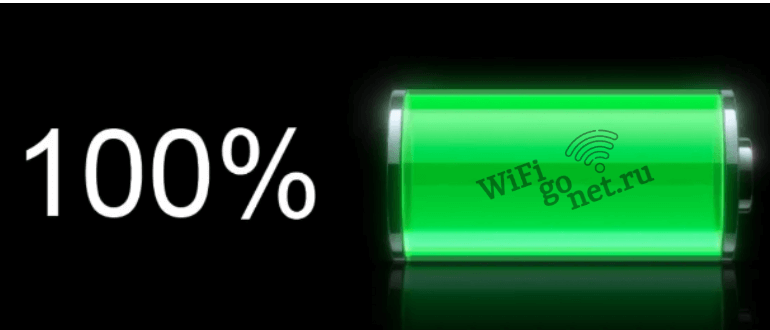
Обычно режим поиска включается сразу после извлечения даже одного наушника. Если он не сработал, рекомендуется прочитать техническую документацию TWS устройства. Производитель указывает в инструкции, как активировать режим обнаружения. Как правило, он включается одновременным нажатием одной или нескольких кнопок.
Сброс настроек
В комплекте наушников всегда есть заводская инструкция производителя. После длительного использования девайса и его частого сопряжения с другими устройствами его внутренняя память забивается и может потребовать чистки. Изготовитель беспроводных наушников приводит в инструкции полный алгоритм сброса до заводских настроек.

Например, для наушников JBL одновременно зажимают обе кнопки громкости на 20-30 секунд. Другие модели требуют удержания кнопок включения и сопряжения. Девайсы с сенсорными кнопками сбрасывают таким же образом, прикасаясь к местам, имитирующим физические переключатели.
Если блютуз наушники не видны на ноутбуке
При сопряжении девайса с ноутбуком, может возникнуть схожая ситуация. Блютуз наушники не видны по нескольким возможным причинам. Чаще всего проблемы схожи с сопряжением с телефоном — уже активное подключение с другим девайсом, деактивация режима обнаружения или переполненная внутренняя память устройства.
Неисправность может быть и на стороне ноутбука. Виной тому может быть неисправный Bluetooth адаптер или его устаревшие драйвера. Могут не работать и сами наушники, но это легко проверить, попробовав коммутировать его с другим девайсом.
Включение адаптера
Чаще всего невозможность сопряжения нового блютуз девайса кроется в настройках операционной системы. Нажимая «добавить устройство» пользователь ноутбука может не обратить внимание на активность самого Bluetooth адаптера. В таком случае система просто создаст видимость сканирования пространства вокруг себя и уведомит, что доступных устройств для подключения нет.
Включить блютуз адаптер на разных версиях Windows можно двумя путями. В центре уведомлений (левое нижнее меню при расположении окон по умолчанию) кликают правой кнопкой по логотипу Bluetooth и включают его. Также можно перейти в панель управления  в меню «Устройства».
в меню «Устройства». 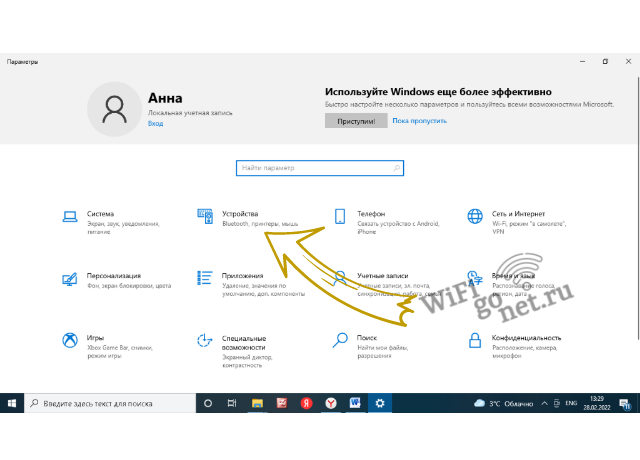 Во вкладке Bluetooth в самом верху будет кнопка, отвечающая за включения модуля.
Во вкладке Bluetooth в самом верху будет кнопка, отвечающая за включения модуля. 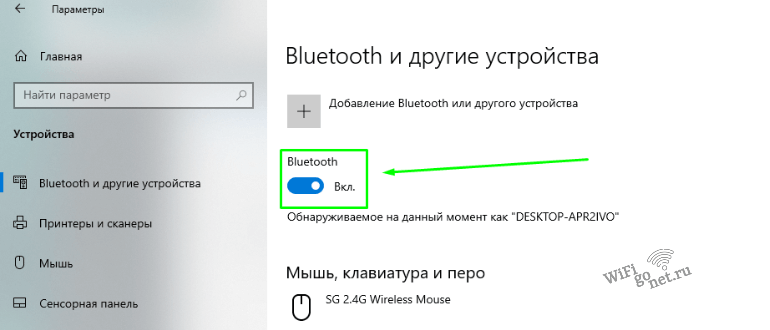
Проверяем драйвер
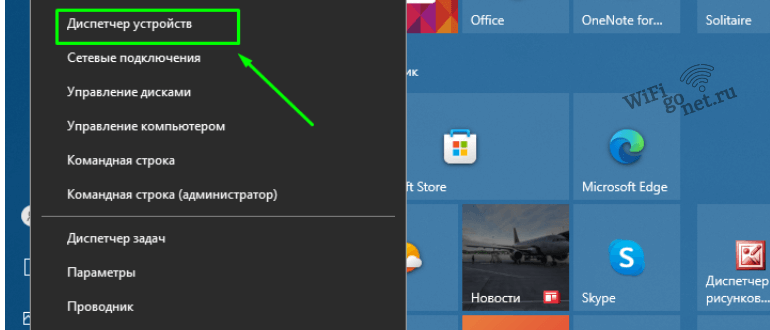
Если на ноутбуке нет активной кнопки Блютуз соединений в меню центра уведомлений, возможно проблема состоит в отсутствии драйвера Bluetooth модуля. Это выражается в неправильности или вовсе отсутствия возможности подключения наушников. Удостовериться в отсутствии драйвера для блютуз модуля можно, зайдя в раздел «Диспетчер устройств» в панели управления компьютера.
Установка или обновление драйвера происходит стандартным путем. Зная модель материнской платы, переходят на сайт ее производителя. На отдельной странице устройства будет вкладка «Загрузки», где производитель выкладывает актуальные версии драйверов для каждого из компонентов ноутбука. Скачав необходимое, просто запускают автоматический установщик. Перезагрузив ноутбук, можно приступать к сопряжению наушников.
Отключаем наушники от других устройств
Как и в случае с подключением к телефону, девайс может иметь проблемы при более ранним сопряжением с другим ноутбуком. Чаще всего блютуз наушники не видны просто потому, что в данный момент уже находятся в активной связке. В настройках подключений других компьютеров нужно удалить предыдущее сопряжение, после чего приступать к повторной попытке коммутации.
Активируем обнаружение
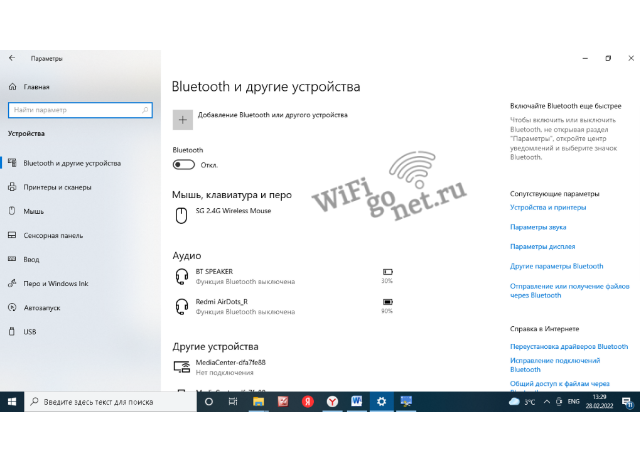
Удостоверившись в адекватной работе всех компонентов ноутбука, отвечающих за корректную работу беспроводных соединений, приступают к сопряжению устройств. В меню подключений, во вкладке Bluetooth, нажимают добавить новое устройство.
Во всплывшем окне, где необходимо сделать выбор типа девайса, указывают просто Bluetooth (Мыши, клавиатуры, аудио). Система просканирует пространство вокруг себя и предложит на выбор наушники, которые обязательно должны быть в режиме сопряжения. Соединение должно пройти без проблем.
Проверяем гарнитуру

Если ни один из указанных выше вариантов не подошел, возможно, что проблема куда проще. Блютуз наушники не видны потому, что могут быть попросту неисправны. Физическое ли это повреждение или производственный брак решат в гарантийном отделе. Если срок гарантии прошел, решить проблему гарнитуры поможет лишь ремонт в сервисном центре.
Источник: wifigonet.ru
Телефон не видит наушники bluetooth решение проблемы на примере iphone и xiaomi
Разговаривать по видеосвязи, слушать музыку или аудиокниги удобнее через беспроводную гарнитуру. Но не всегда устройство удаётся подключить к смартфону. Ответ на вопрос почему телефон не видит наушники bluetooth — актуален для многих пользователей.

Причины проблемы
Для подключения беспроводного аксессуара к мобильному гаджету используется современная версия Bluetooth, отличающаяся достойным качеством воспроизведения звука и безопасностью. Но ситуации, когда телефон не видит блютуз наушники, по-прежнему возникают. Причин обозначенной проблемы много. Загвоздка может быть связана как непосредственно с гарнитурой, так и со смартфоном.
| Виды устранимых неисправностей | Истощён энергетический запас батарейки. Важно, чтобы синхронизируемые устройства были заряжены. |
| Не включены bluetooth наушники | |
| Не активна функция сопряжения по блютуз. На некоторых моделях устройств функция при длительном бездействии отключается автоматически. | |
| Большая удалённость устройств друг от друга. | |
| Наушники ранее были синхронизированы с другим устройством, и не выполнен сброс старой настройки. | |
| Аппаратные поломки | Не синхронизируются наушники из-за аппаратной несовместимости |
| Прерывистое звуковоспроизведение, помехи | |
| Механические повреждения, воздействие влаги | |
| Программные сбои, устаревшая версия прошивки |
Важно. Прежде всего разберитесь в каком из сопрягаемых девайсов нужно искать проблему.
Проверьте работоспособность наушников. Обратите внимание на индикатор заряда устройства, при необходимости поставьте на подзарядку. При подключении к смартфону, обратите внимание на расстояние между устройствами. Если возникает проблема с синхронизаций устройств, попытайтесь синхронизировать «уши» с другим мобильником.
Если происходит подключение к другому смартфону, то проблема не в наушниках. Проверьте ваш гаджет в сопряжении с другой гарнитурой. Если телефон не находит наушники, то поломку следует искать в нём.
Совместимость устройств
Производители техники рекомендуют использовать со смартфонами блютуз гарнитуру фирменного образца. Главный аргумент в том, что при попытке сопряжения устройств отсутствует проблема: смартфон не видит наушники. В исправном оригинальном комплекте «уши» всегда будут отображаться в найденых блютуз устройствах смартфона.
Если планируете приобрести беспроводную гарнитуру непроверенной марки, перед покупкой необходимо уделить внимание вопросу совместимости выбираемой модели с вашим смартфоном. Несовместимость на аппаратном уровне чревата рассматриваемой проблемой: телефон не находит блютуз гарнитуру.
Сравните технические характеристики смартфона и наушников. Сопряжение может отсутствовать при разных версиях поддерживаемых устройствами протоколов блютуз.
Технические неполадки с телефоном
Если ясно, что технические неполадки с телефоном влияют на синхронизацию с наушниками, ищите источник проблемы:
- У мобильного девайса может быть переполнена оперативная память, и поэтому не подключается блютуз гарнитура к телефону. Закройте принудительно все открытые приложения и попытайтесь установить соединение заново. Более радикальный метод — сброс настроек до заводских параметров. Перед применением этого способа сохраните важную информацию со смартфона на внешнем носителе.
- Подозреваете, что беспроводные наушники не соединяются со смартфоном через блютуз из-за поломки адаптера — обратитесь в сервисную службу.
Как устранить проблему с синхронизацией
Неполадок, связанных с тем, что телефон не видит bluetooth гарнитуру по вине того и другого устройства несколько. Чтобы беспроводные наушники подключились к смартфону, нужно поочерёдно исключить каждую причину:
- включите устройство, если оно выключено;
- проверьте уровень зарядки аккумулятора, при необходимости подзарядите;
- проверьте активность модуля блютуз, не отключён ли он, включите адаптер;
- при помощи менеджера Bluetooth — подключений сбросьте мешающие сопряжения;
- разместите наушники и телефон ближе.
На iphone
Операционная система айфона наилучшим образом адаптирована под работу с наушниками от Apple. Далеко не всё «уши» других марок сопрягаются с iphone.
Если «не яблочный» аксессуар, видимый системой iOs, то его можно синхронизировать с айфоном. Порядок подключения следующий:
- Подзарядите наушники, включите и расположите вблизи гаджета. Расстояние между устройствами не должно превышать 15 метров.
- На айфоне включите функцию блютуз.
- Система автоматически синхронизируется с найденным аксессуаром.
Если телефон не видит наушники, то дело в аппаратной несовместимости.
На xiaomi
Телефоны китайской марки, на русский манер называемые сяоми могут терять сопряжение с беспроводной гарнитурой после обновлений системы до новой версии Андроид. Казус может случиться даже при использовании фирменных беспроводных наушников xiaomi.
Решить проблему можно путём отката к предыдущей версии системы, если обновления установились криво. Можно попробовать установить Android последней версии как бы «с нуля». Далее выполните следующие шаги:
- Убедитесь, что аккумулятор беспроводного аксессуара заряжен и гарнитура отключена.
- Откройте в меню «Настройки» пункт «Bluetooth».
- Активируйте режим «Включить Bluetooth».
- Удерживайте кнопку включения наушников некоторое время, чтобы активировался режим сопряжения. Обычно должен начать активно мигать световой индикатор.
- На смартфоне должно появиться наименование найденного устройства.
- Выполните запрос на подключение, ответив «Да».
Процедура производится один раз. В дальнейшем синхронизация устройств будет происходить автоматически.
Аналогичные мероприятия требуются для решения проблем с синхронизацией блютуз наушников jbl или другого производителя с мобильными гаджетами марки самсунг или любых других.
Источник: naushnikin.ru